Para la administración moderna de proyectos, el monitoreo de tareas, la automatización de procesos y la colaboración desde lugares de trabajo u oficinas remotas, Smartsheet es la única herramienta que necesita.
Una herramienta dinámica de gestión de proyectos y tareas es necesaria para las empresas que operan en línea y desean crecer rápidamente. Sin embargo, utilizan varias herramientas porque la mayoría de los programas de gestión de tareas se centran en funcionalidades específicas.
Smartsheet es una solución todo en uno que ahorra tiempo y dinero. Siga leyendo esta revisión concisa de Smartsheet hasta el final. Aprenderá sobre las características esenciales y cómo encajan en la práctica.
Tabla de contenido
¿Qué es Smartsheet?
Como su nombre lo indica, Smartsheet es una herramienta de hoja de cálculo modernizada. Sin embargo, no es solo para el procesamiento numérico de datos comerciales. También puede administrar proyectos, realizar un seguimiento de las tareas y automatizar los procesos comerciales.
También es popular entre la fraternidad empresarial como una plataforma de soluciones digitales sin código. Su equipo puede desarrollar soluciones de flujo de trabajo automático como aprobación de documentos, aprobación de contenido, asignación de tareas y más sin escribir una sola línea de código.
Más del 90 % de las empresas Fortune 100 utilizan Smartsheet para facilitar la colaboración, los flujos de trabajo automatizados, la gestión de proyectos sin esfuerzo, la gestión de contenido y el trabajo dinámico.
La herramienta se adapta a cualquier negocio, desde un solo proyecto hasta una cartera de muchos proyectos. Según su carga de trabajo, puede elegir su plan de Smartsheet y ampliarlo si es necesario.
¿Dónde puede usar Smartsheet?
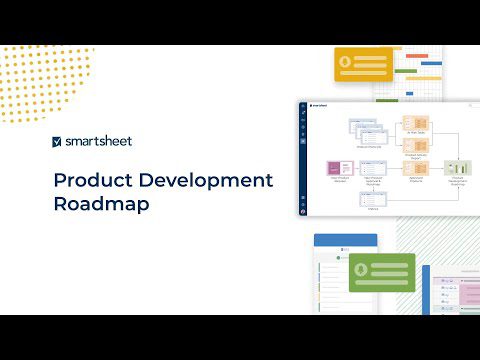
Ya sea que trabaje en línea o fuera de línea, Smartsheet es adecuado para todo tipo de empresas. Encuentre a continuación una lista de casos de uso populares:
- Servicios profesionales
- telecomunicaciones
- Organizaciones sin fines de lucro
- Desarrollo de software y productos
- Empresas manufactureras
- Agencias de ventas y marketing
- operaciones y soporte de TI
- negocio de consultoría tecnológica
- Servicios financieros
- Pequeñas y medianas empresas
- Gobierno federal
- soluciones de recursos humanos
Capacidades principales de Smartsheet
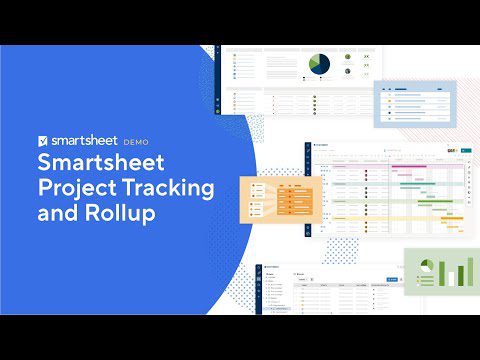
Smartsheet tiene muchas funcionalidades para transformar el trabajo mundano en uno emocionante. Sus capacidades principales incluyen soluciones preconstruidas, complementos premium y funcionalidades principales. Aquí hay algunas funcionalidades clave que necesitaría regularmente:
- Historial de actividad de tareas, proyectos y aplicaciones de trabajo
- Adjuntar archivos a proyectos y tareas
- Automatización del flujo de trabajo
- Gestión de calendario
- Conectores de aplicaciones de terceros
- Tableros
- Método del camino crítico
- firmas electrónicas
- fórmulas de hoja de cálculo
- Notificaciones y recordatorios
- Perspectivas de trabajo
- Gráfico de gantt
- Controles de retención de datos
- Creador de documentos
- Formularios fuera de línea y en línea
Smartsheet: una solución integral para proyectos y tareas
Smartsheet tiene todas las herramientas y funcionalidades que necesita para administrar proyectos simples a complejos. Por lo tanto, no necesita otro software comercial para trabajar en las mismas tareas. Además, puede vincular las aplicaciones comerciales existentes con Smartsheet y controlar todos los datos y tareas desde una herramienta centralizada.
Encuentre a continuación las características y funcionalidades que hacen de Smartsheet una verdadera solución integral para cualquier proceso y operación comercial:
Conceptos básicos para la estructuración del trabajo
En esencia, Smartsheet es una herramienta de hoja de cálculo avanzada. Por eso. Viene con características similares a una aplicación de hoja de cálculo estándar. Además de las funciones estándar, hay funciones avanzadas como automatización, aplicaciones personalizadas, uso compartido, publicación, etc.
La idea es permitir que los usuarios personalicen la aplicación de acuerdo con sus necesidades comerciales. Algunas características básicas clave son:
1. Hojas y Filas
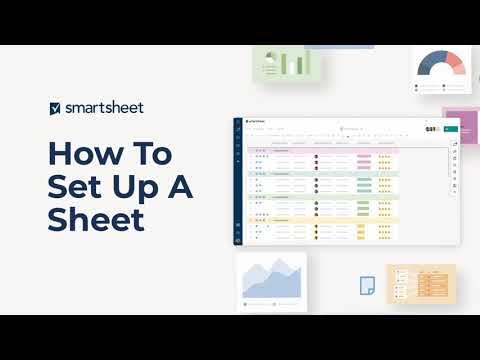
Las hojas son la columna vertebral de todo lo que hace en Smartsheet. Ya sea que necesite crear un proyecto, una aplicación de trabajo, un flujo de trabajo automatizado, un informe, etc., necesitará una hoja. Smartsheet crea y formatea automáticamente la hoja cuando elige diferentes opciones en el menú Crear. Dentro de una hoja, encontrará filas para la entrada de datos.
2. Columnas
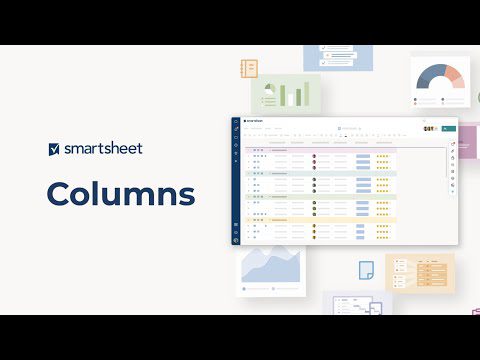
Las columnas le permiten organizar los datos de las filas. Puede agregar columnas personalizadas según las necesidades del proyecto. Un valor predeterminado de la hoja de gestión de proyectos viene con las columnas Nombre de la tarea, Inicio, Finalización, Duración, Predecesores, Asignado a, Comentario, % completado y Estado.
3. Fórmulas
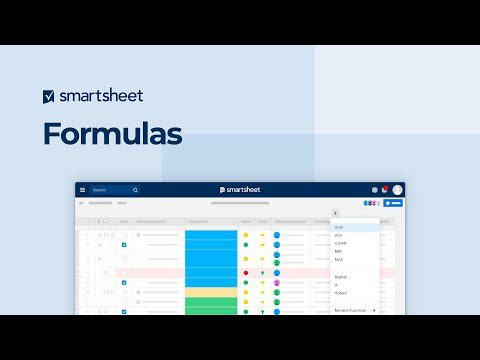
Smartsheet viene con fórmulas de hoja de cálculo estándar como SUM, AVG, COUNT, MIN, MAX, etc. Encontrará fórmulas más complejas en la lista Todas las funciones.
Gestión de proyectos y diagramas de Gantt
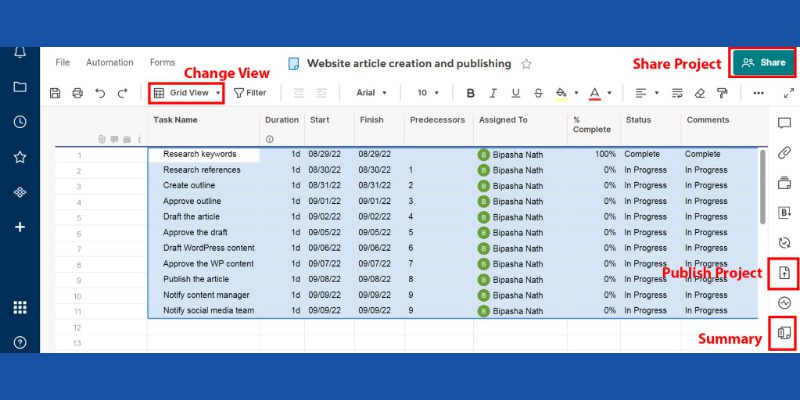
La gestión de proyectos en Smartsheet es conveniente ya que utiliza una hoja de cálculo como fuente de datos subyacente para los proyectos. Puede crear un nuevo proyecto desde el menú Crear de Smartsheet.
Cuando elige Proyecto en el menú Crear, Smartsheet crea una nueva hoja con el nombre de su proyecto seleccionado.
La nueva hoja de proyecto se formatea automáticamente para que pueda ingresar datos del proyecto como Nombre de la tarea, Duración, Inicio, Finalización, Predecesores, Asignado a, % Completado y Estado.
Puede hacer clic en el botón Resumen de hoja en la barra de herramientas del lado derecho para agregar un resumen para el proyecto. En resumen, puede usar Texto/Número, Lista de contactos, Fecha, Lista desplegable, Casilla de verificación y Símbolos.
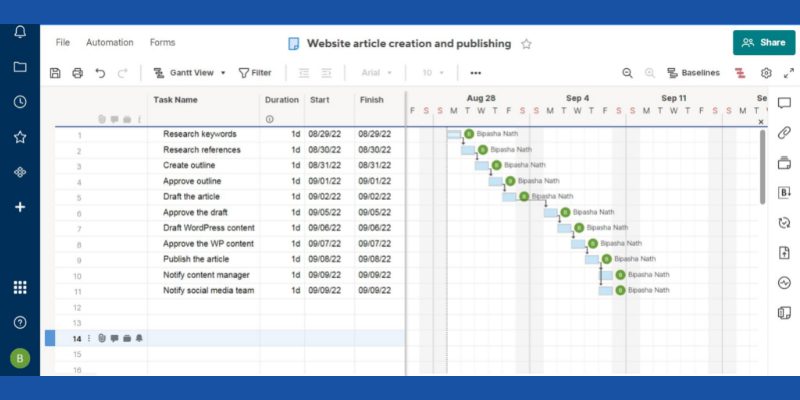
Una vez que ingrese algunas tareas y sus fechas de inicio y finalización, puede crear un diagrama de Gantt para su proyecto. En la barra de herramientas superior de la hoja, debería ver Vista de cuadrícula.
Haga clic en eso y cambie a Vista de Gantt para obtener un gráfico de Gantt automático.
Flujos de trabajo automatizados
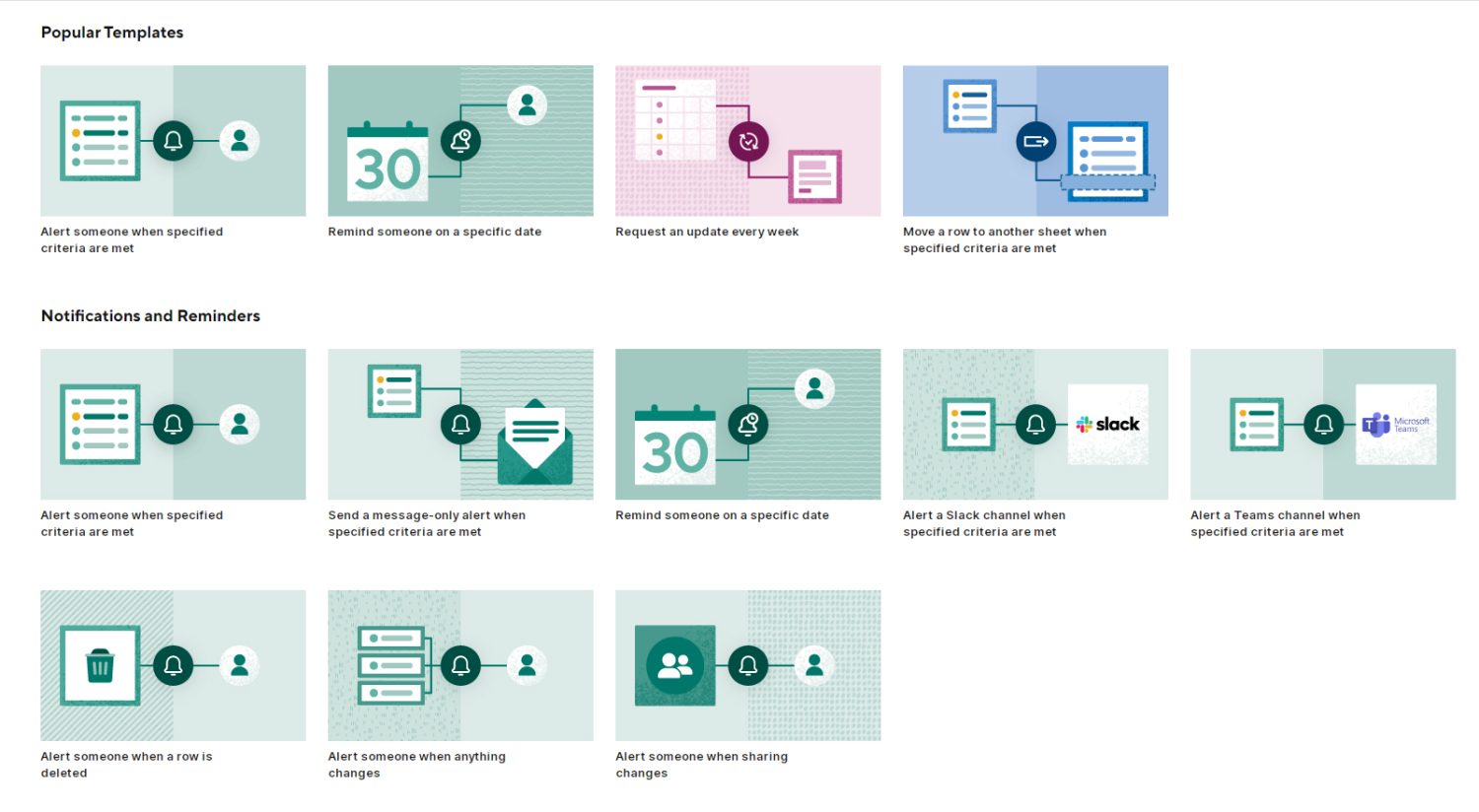
Si su proceso comercial consta de muchas tareas manuales y repetitivas, puede automatizar estas tareas de manera eficiente utilizando flujos de trabajo automatizados. Crear un flujo de trabajo automatizado es muy fácil en Smartsheet con plantillas. Puede usar dicha automatización en un sinfín de casos, y algunos ejemplos clave son:
- Notifique a un miembro del equipo que le ha asignado una tarea.
- Informar a la parte interesada que la fecha de vencimiento de una tarea ha cambiado.
- Notifique a las partes interesadas y colaboradores que se acerca una fecha crítica, como una reunión de grupo.
- Mantenga actualizado el cronograma del proyecto obteniendo el estado de las tareas semanales de los miembros del equipo del proyecto.
- Deje que Smartsheet edite automáticamente la hoja según acciones específicas, como que alguien cierre una tarea o actualice el estado de la tarea.
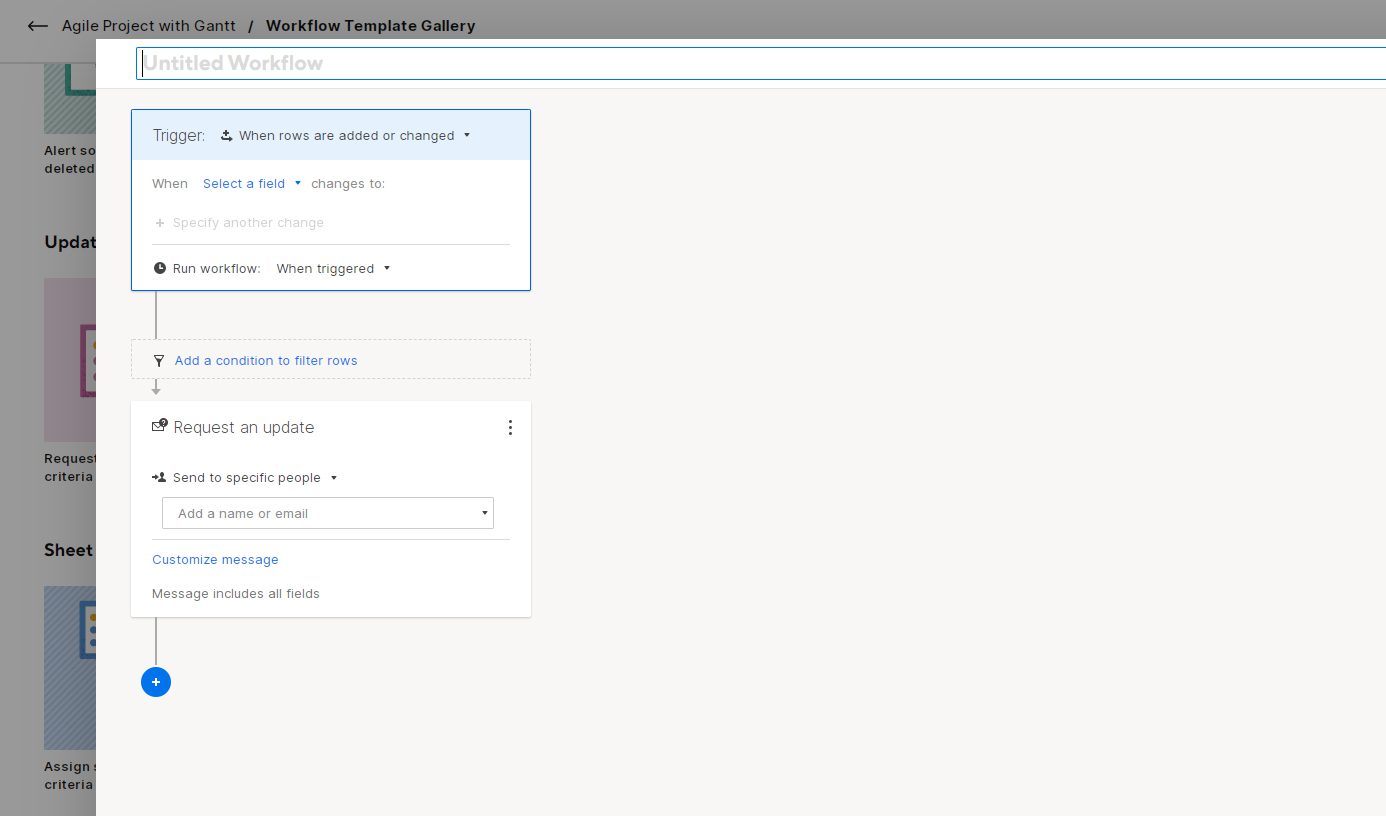
Puede crear un flujo de trabajo automatizado desde la hoja del proyecto. Busque el botón Automatización en la esquina superior izquierda de cualquier hoja. Haga clic en eso y luego seleccione Crear flujo de trabajo a partir de una plantilla.
Compartir y Colaborar
Trabajar en proyectos colaborativos de forma segura es una de las mejores características de Smartsheet. La herramienta Compartir y colaborar brinda seguridad de datos y colaboración de nivel empresarial a sus proyectos, tareas, tableros, informes y aplicaciones de trabajo.
1. Permisos
Cuando comparte su contenido de Smartsheet con alguien, puede asignar diferentes permisos según sus funciones. Smartsheet actualmente permite cinco niveles de permisos: Administrador, Propietario, Editor, Comentarista y Visor.
2. Formularios
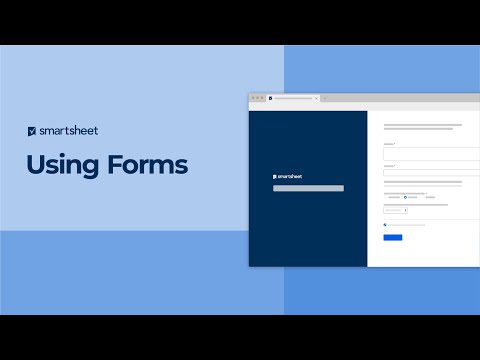
Puede crear formularios desde la vista de hoja para recopilar datos sobre proyectos. Los usuarios de Smartsheet usan Formularios para consolidar datos como:
- comentarios de los empleados
- Comentarios de los clientes
- Pedidos de productos
- órdenes de trabajo
- Sugerencias de proyectos
- Creación de tickets y recopilación de datos.
3. Espacios de trabajo
Los espacios de trabajo funcionan como almacenamiento compartido en la nube en Smartsheet. Puede colocar contenido de Smartsheet como hojas, informes, tableros, aplicaciones de trabajo, etc., en los espacios de trabajo. Luego, configure los permisos de acceso y comparta los espacios de trabajo con los colaboradores. Una vez que agregue contenido al mismo espacio de trabajo nuevamente, los colaboradores obtendrán acceso automático.
Informes
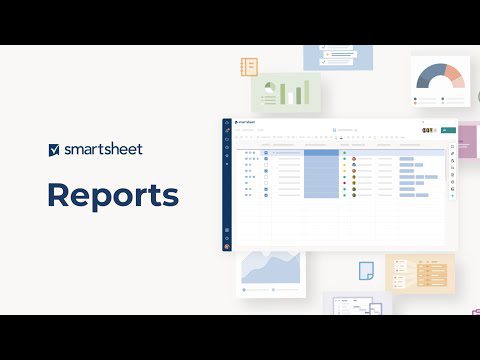
Smartsheet Reports le permite compartir datos de proyectos o tareas de alto nivel con colaboradores y partes interesadas. Puede consolidar varias hojas, tareas o proyectos en un informe o crear informes individuales.
Los informes son útiles cuando filtra datos de hojas y muestra datos específicos que la audiencia necesita saber. Por lo tanto, puede utilizar Informes para:
- Presentar proyectos o tareas pendientes
- Mostrar el volumen de ventas
- Informar los logros de marketing en números
- Presentación de informes financieros.
- Información sobre la utilización de recursos
- Informar sobre el estado del inventario
Puede crear un informe independiente o un informe vinculado a un proyecto desde el menú Crear de Smartsheet. Aquí es cómo:
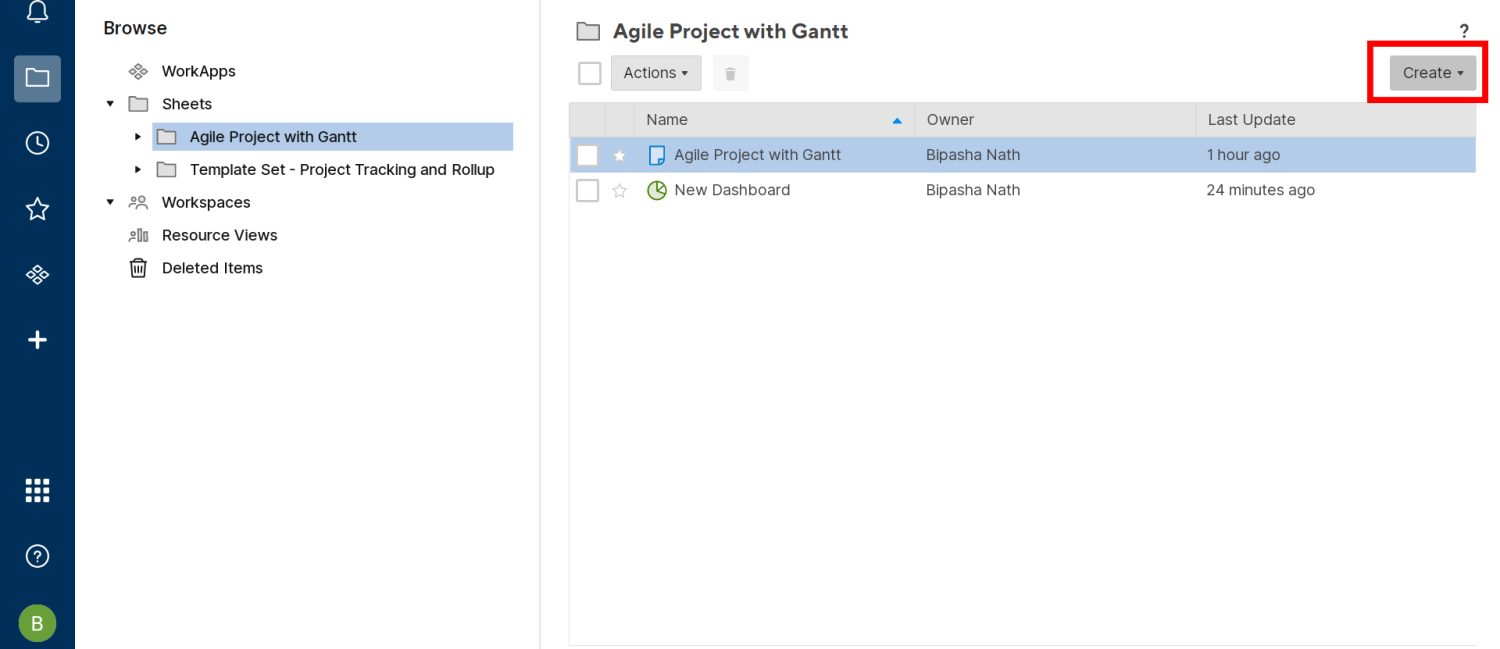
- Elija Informe en el menú Crear.
- Seleccione Informe de fila o Informe de resumen de hoja.
- Row Report ayuda a crear informes a partir de tarjetas, Gantt, calendarios y cuadrículas de hojas.
- El informe de resumen de hoja es eficaz si necesita crear una cuenta en los resúmenes de varias hojas de proyecto.
- Seleccione el enlace Informe recién creado para comenzar a agregar datos.
- La interfaz de Smartsheet lo guiará la primera vez.
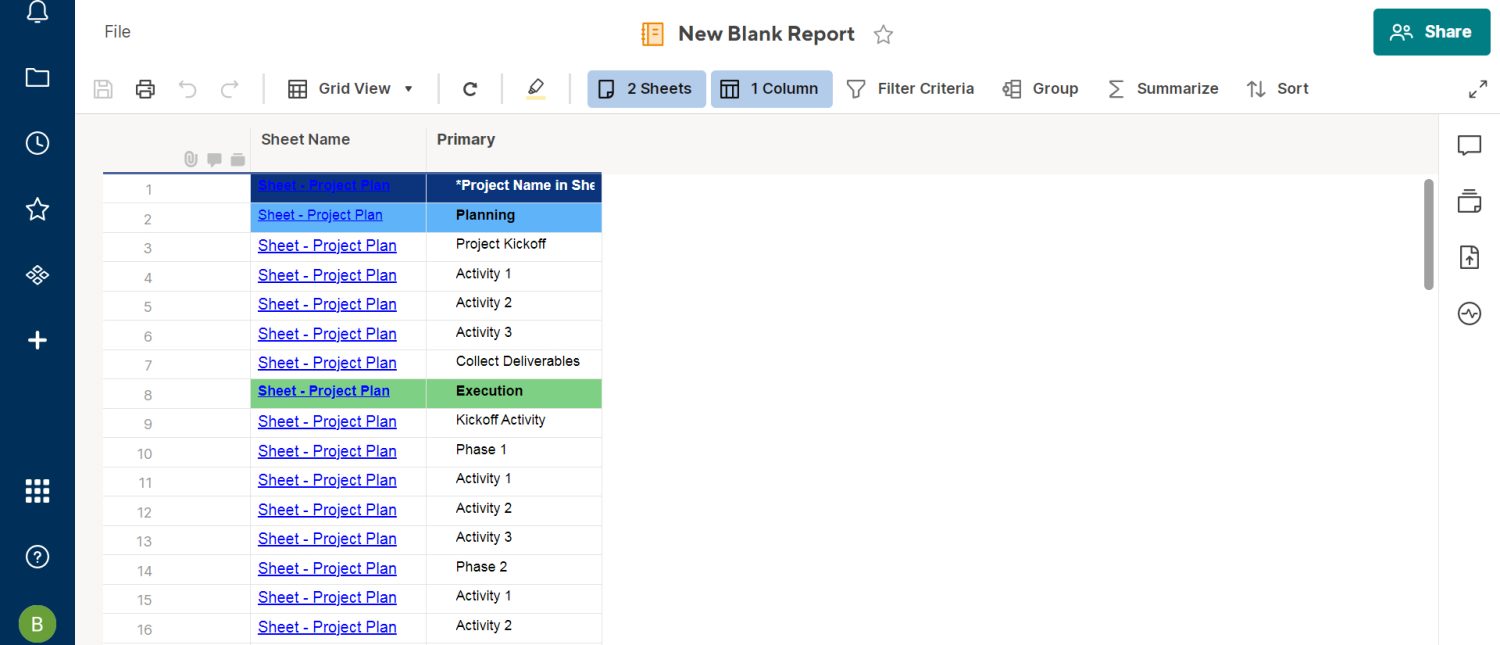
Tableros
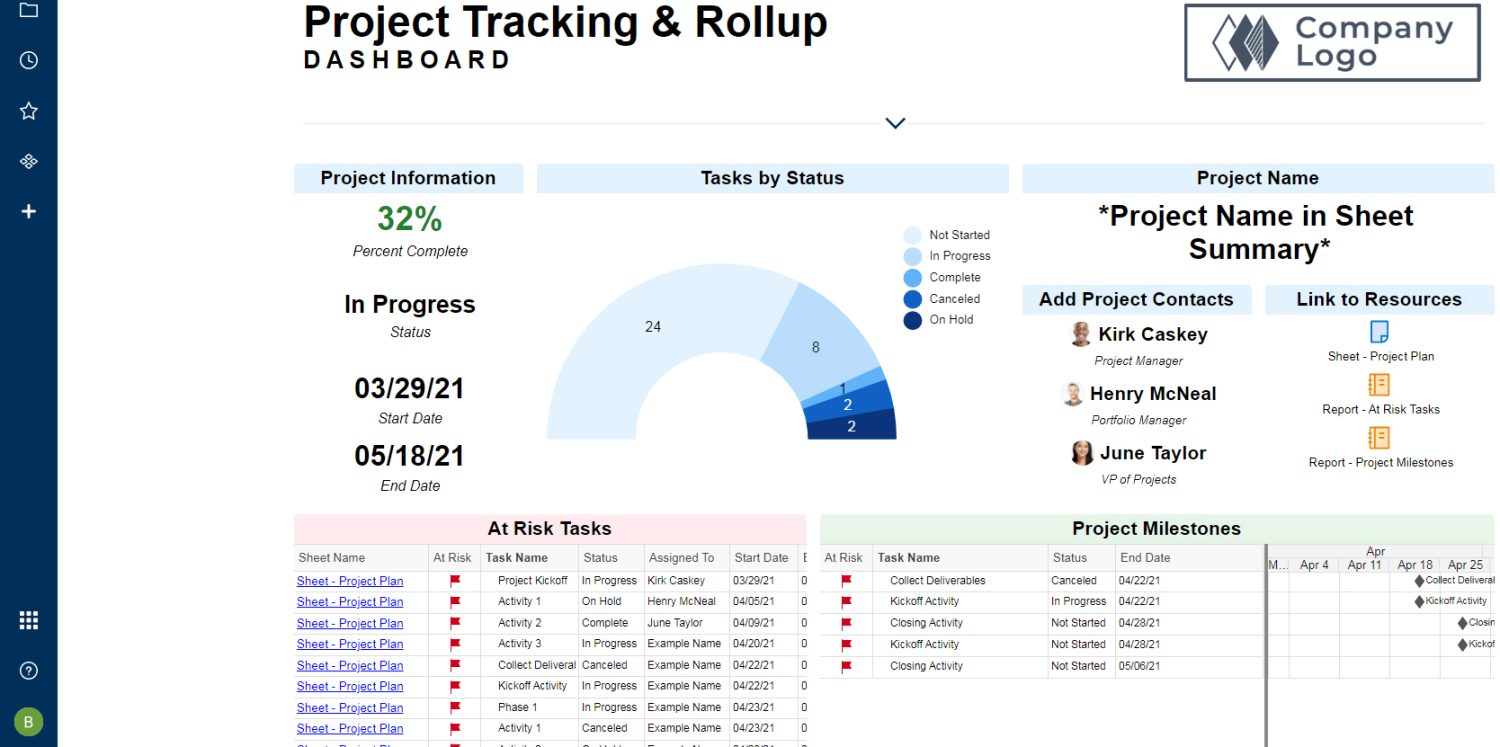
Los paneles le permiten compartir informes atractivos e intuitivos con colaboradores sin compartir hojas complejas.
Las empresas pueden usar los tableros de Smartsheet de muchas maneras, como:
- Métrica de finalización de proyectos para equipos de proyectos
- Panel de rendimiento de los empleados para el equipo de recursos humanos
- Tablero de logros financieros para procesos financieros.
- Ventas logradas vs. objetivo para equipos de ventas
Para crear un tablero:
- Seleccione cualquier proyecto de Smartsheet Browse.
- Haga clic en Crear y luego seleccione Tablero/Portal.
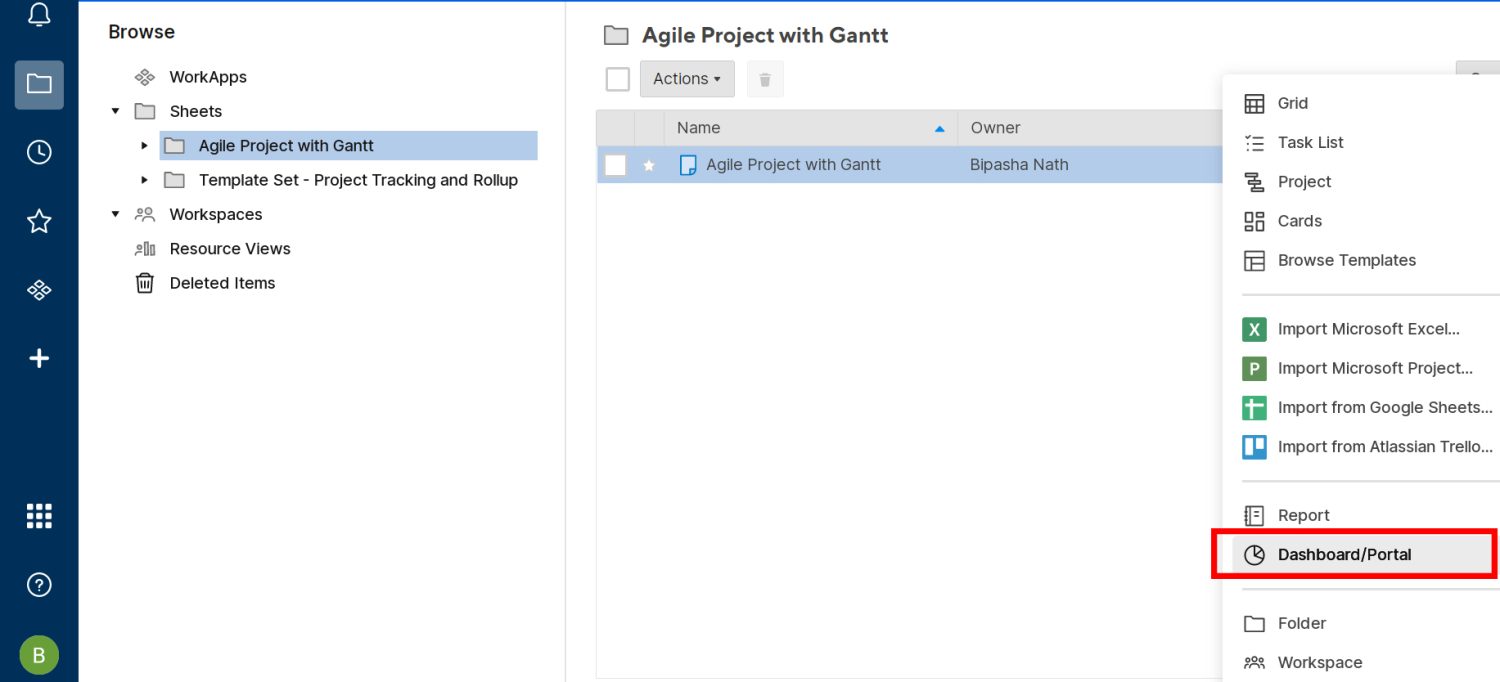
- Escriba un nombre y haga clic en Aceptar.
- Aparecerá un tablero debajo del proyecto.
- Haga clic en eso para acceder a la pantalla de edición.
- Ahora, seleccione Agregar widget para agregar datos al Tablero.
- Puede elegir entre Métrica, Gráfico, Acceso directo, Informe, Imagen, etc.
- Una vez que elija un widget, obtendrá la opción Agregar datos.
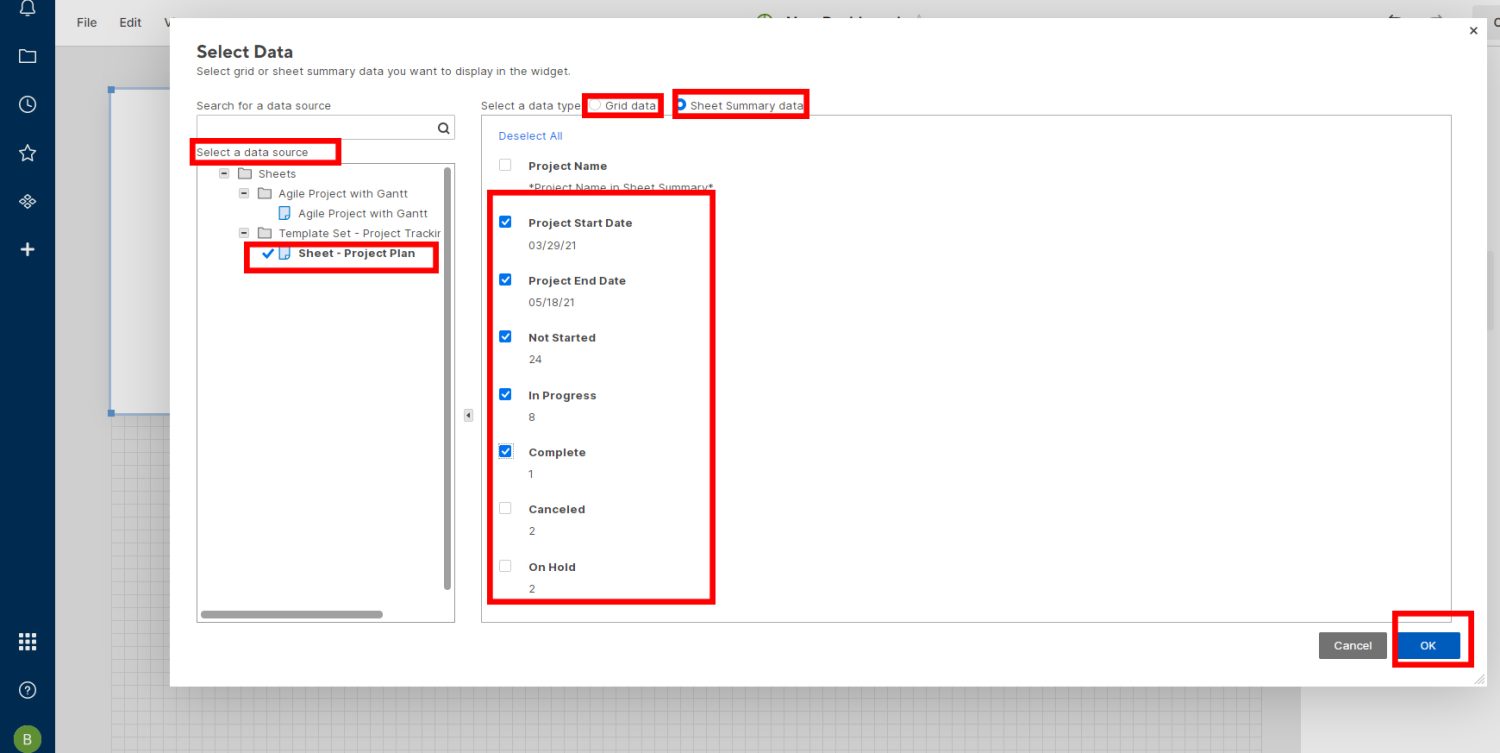
- Haga clic en eso y elija Datos de resumen de cuadrícula o hoja en la pantalla Seleccionar datos.
Generador de documentos
Las empresas que manejan numerosos contratos y documentos personalizados pueden beneficiarse de esta función de Smartsheet. Puede actualizar instantáneamente los datos de la hoja de un proyecto o tarea de Smartsheet a un formulario PDF rellenable.
- Seleccione las Filas de una hoja y luego haga clic con el botón derecho y elija Acciones de fila.
- En el nuevo menú contextual que aparece, encontrarás Generar Documentos.
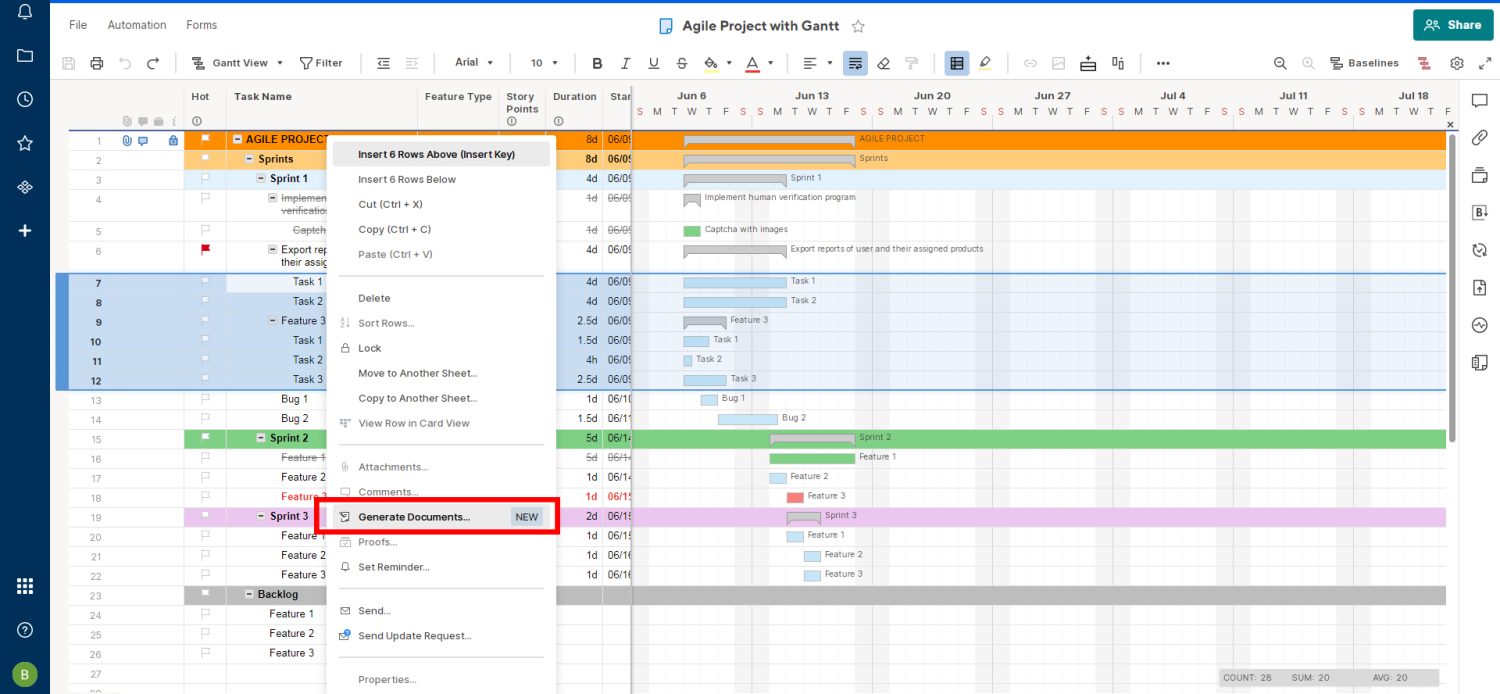
- Haga clic en eso para ir a la página de mapeo del Creador de documentos.
- Asigne documentos PDF rellenables una vez por proyecto y cree documentos cuando lo desee.
1. Firmas DocuSign
Si un documento necesita firmas de colaboradores, puede utilizar la plantilla de DocuSign.
2. Personaliza los correos electrónicos
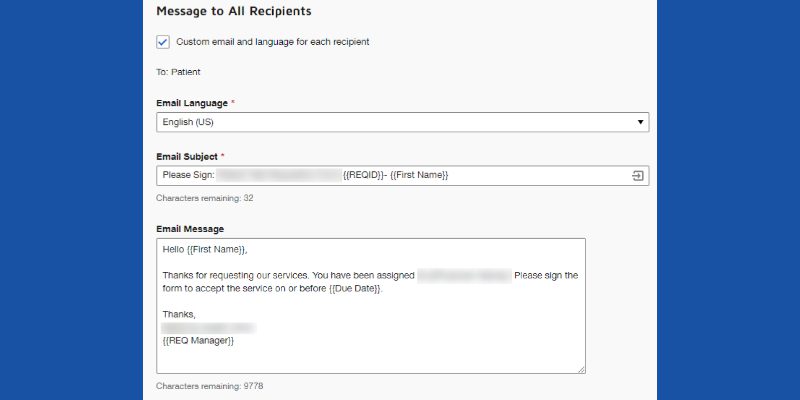
Esta subfunción le permite enviar correos electrónicos personalizados a colaboradores para firmas electrónicas directamente desde cualquier proyecto u hoja de tareas.
3. Seguimiento de estados
Al asignar un Generador de documentos, inserte el elemento Agregar una columna de seguimiento para realizar un seguimiento del estado de aprobación del documento. Cuando Smartsheet detecta un cambio en DocuSign, actualizará el estado en la hoja.
Aplicaciones de trabajo
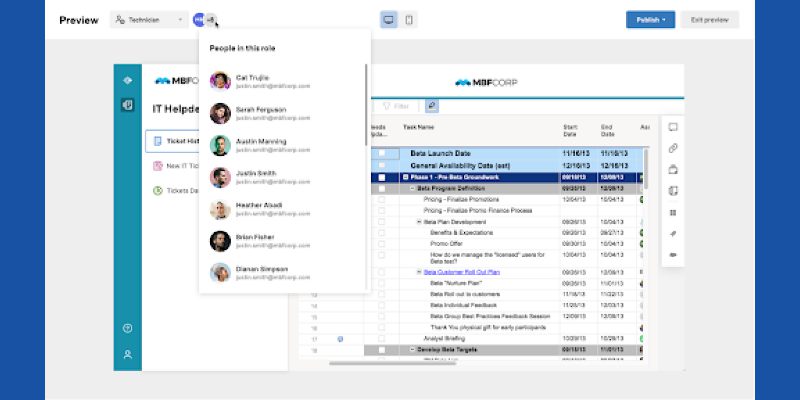
Estas aplicaciones le permiten crear aplicaciones web independientes para el contenido de Smartsheets, como tableros, informes, hojas, formularios, Google Docs, Tableau Dashboards, etc. Las WorkApps vienen con URL dedicadas para que pueda enviarlas por mensaje de texto o correo electrónico para una colaboración efectiva. Además, puede establecer controles de acceso personalizados en WorkApps.
1. Crear una aplicación de trabajo
- Desde su página de inicio de Smartsheet, haga clic en Crear y seleccione Aplicación de trabajo.
- Puede comenzar desde cero o seleccionar una plantilla de WorkApp.
- Haga clic en la sección Aplicación sin título en la pantalla de WorkApp para ingresar un nombre.
- El constructor lo guiará para finalizar la WorkApp.
2. Agregar contenido a WorkApp
- Si es el propietario del contenido o el administrador de Smartsheet, puede agregar el contenido a WorkApps.
- Vaya a la página de inicio de WorkApps haciendo clic en el botón de WorkApp en el panel del lado izquierdo.
- Haga clic en la WorkApp de destino y luego seleccione Editar aplicación.
- En la sección Páginas de la barra de herramientas izquierda, elija Agregar páginas.
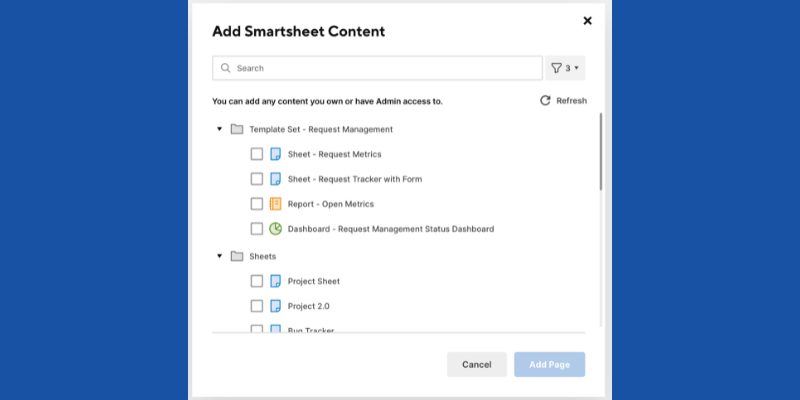
- Haga clic en Contenido de Smartsheet y localice el contenido para agregarlo a la aplicación de trabajo.
3. Vista previa de aplicaciones de trabajo
Una vez que agregue el rol y el contenido a su WorkApp, puede obtener una vista previa por rol para ver cómo se verá la aplicación una vez que esté en línea. Haga clic en el botón Vista previa en la esquina superior izquierda de la pantalla de WorkApp y seleccione un rol como Equipo de proyecto. Puede hacer clic en Publicar para finalizar la aplicación desde el modo de vista previa o seleccionar Salir de la vista previa para comenzar a trabajar en WorkApp.
Conectores de aplicaciones de terceros
Muchos conectores de Smartsheet (protocolos ODBC) se encuentran en la sección Complementos del Centro de soluciones. Sin embargo, los siguientes son los más populares que usan las medianas y grandes empresas:
1. Conector Jira
Le permite trabajar en incidencias y tickets de Jira directamente desde la aplicación de Smartsheet. Debe suscribirse a Business, Enterprise o Smartsheet Advanced para obtener este conector. El conector es compatible con los trajes de Jira en la nube y autohospedados. El administrador de Smartsheet puede permitir que los perfiles de nivel de usuario actualicen los tickets, supervisen el progreso y realicen un seguimiento de los flujos de trabajo de Jira.
2. Conector de Salesforce
La suscripción de Salesforce Connector for Smartsheet Advance permite a los equipos de ventas, productos y pedidos obtener datos en tiempo real de la aplicación Salesforce. Puede automatizar los procesos de Salesforce, como la revisión de canalizaciones, actualizaciones masivas, pronósticos, traspaso de ventas a servicios y más.
3. Conector de Microsoft Dynamics 365

La sincronización de Microsoft Dynamics 365 está disponible con Smartsheet Advance. Ayuda a las empresas de cara al cliente a colaborar directamente con los equipos de ventas, productos y pedidos en Smartsheet. Conecte su instancia de Microsoft Dynamics 365 una vez y realice todas las tareas habituales desde Smartsheet.
Conclusión
Debe buscar una solución todo en uno cada vez que elija un software de gestión de proyectos y tareas. De lo contrario, encontrará que usted y su equipo están ocupados administrando múltiples herramientas comerciales en lugar de proyectos y perdiendo productividad.
Smartsheet es una de esas herramientas que ofrece todas las funcionalidades que necesita una empresa dinámica. Pruebe la herramienta y aplique las funciones anteriores en su negocio. Vea si puede presenciar una mejor productividad, automatización y cooperación entre sus equipos.
También puede estar interesado en la introducción a SAFe para aumentar la productividad en la gestión empresarial de su empresa.
